cleanmymac卸载教程
时间:2015-07-17 13:39:28 作者:啤酒 阅读:16777215
有很多用户都喜欢使用Cleanmymac对自己的系统进行清理,但是有很多用户又发现,当安装了Cleanmymac之后,卸载又是一个难题,因为又很多用户发现,直接把Cleanmymac的安装程序拖到废纸篓,但是并不能达到卸载的目的,pc6苹果网小编告诉大家一个简单的方法,让用户彻底的卸载Cleanmymac这款软件。
当将CleanMyMac移动到废纸篓的时候,它会弹出一下对话框:
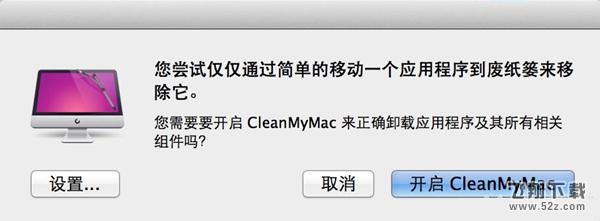
这提示给了我们两个信息:
1.通过移动CleanMyMac到废纸篓是无法完全删除的。
2.可以通过开启CleanMyMac来正确卸载应用程序及相关组件,当然包括卸载CleanMyMac应用程序。
因此,要删除cleanmymac最好的方法就是使用Cleanmymac中的“卸载器”进行删除,只要在卸载器中选择“Cleanmymac”应用程序及相关组件,点击“卸载”此时会出现“正在卸载CleanMyMac程序”的对话框,在对话框中确认“卸载”,就可以完全删除Cleanmymac了。
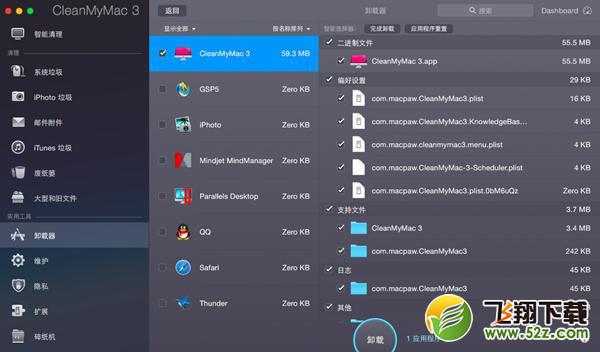
- CleanMyMac X V4.3.0 简体中文版
- 大小:69.7MB 时间:03.15 赞:54
-
CleanMyMac X V4.3.0 简体中文版69.7MB
下载 -
CleanMyMac X V4.3.0 简体中文版69.7MB
下载 -
CleanMyMac X V4.3.0 简体中文版69.7MB
下载 -
CleanMyMac X V4.3.0 简体中文版69.7MB
下载 -
CleanMyMac X V4.3.0 简体中文版69.7MB
下载
相关文章
-
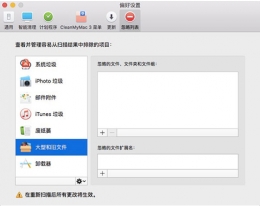
- CleanMyMac教你如何防止文件被误删
-
很多用户不太愿意使用清理软件原因很简单,就是担心在清理的过程中误删了文件,所以大家能避免使用就避免使用,尤其实在苹果电脑中一旦发生误删的情况,搞不好就要重新安装操作系统了,非常麻烦,52z小编今天就是教大家如何避免这种情况的发生,看CleanMyMac清理软件在这方面是如何操作的。 为了避免用户担心的情况发生这款软件的开发商特地在软件中设置了“偏好设置”,里面有一个“忽略列表”,专门设置重要文件的。在忽略列表选项中默认包含了所有的清理项目范围,我们可以设置应用程序的忽略,也可以设置文件的忽略,只要点击到相应的模块即可。
16777215
-
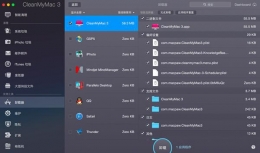
- cleanmymac卸载教程
-
有很多用户都喜欢使用Cleanmymac对自己的系统进行清理,但是有很多用户又发现,当安装了Cleanmymac之后,卸载又是一个难题,因为又很多用户发现,直接把Cleanmymac的安装程序拖到废纸篓,但是并不能达到卸载的目的,pc6苹果网小编告诉大家一个简单的方法,让用户彻底的卸载Cleanmymac这款软件。
16777215








